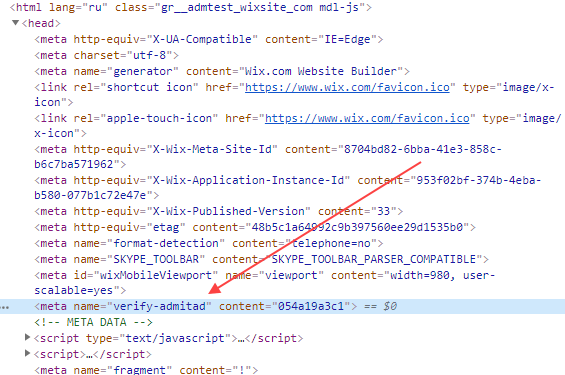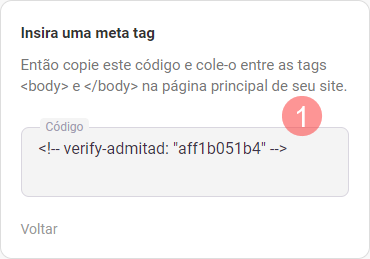Se o seu espaço publicitário é um dos seguintes:
- rede social,
- website
- ou serviço web,
você precisa confirmar que é o dono desse espaço depois de adicioná-lo.
Isso é necessário para que ninguém, além de você, possa usar o seu espaço publicitário para obter lucro.
A funcionalidade do seu website ficará limitada até você confirmar sua posse: não será possível aderir a programas e receber links de afiliado.
Assim que você adicionar um dos espaços acima, será direcionado para a página de confirmação.
Se você pular esse passo, poderá retornar à confirmação mais tarde. Como entrar na página de confirmação da posse de um espaço
Como confirmar sua posse do espaço do tipo "Rede social"
Na página de confirmação da posse do espaço:
1. Clique em Confirmar.
2. Se você não estiver logado na sua conta da rede social que deseja adicionar como espaço, faça login em uma nova janela.
Se você estiver logado em uma conta diferente da que adicionou como espaço, não será possível confirmar sua posse.
Saia dessa conta e faça login na conta da rede social que adicionou como espaço. Saiba mais sobre os possíveis problemas na confirmação
3. Em uma nova janela, dê acesso à sua conta na rede social para o aplicativo Admitad.
Pronto. Após completar todos os passos corretamente, a posse do seu espaço será confirmada e o status dele será trocado para Ativo.
Depois disso, você poderá:
Como confirmar sua posse do espaço do tipo "Website" ou "Serviço web"
Selecione uma das seguintes opções na página de confirmação:
Inserindo uma meta tag entre as tags da página principal do site
1. Copie uma meta tag do bloco "Insira uma meta tag".
2. Coloque a meta tag copiada entre as tags <head> e </head> da página principal de seu site.
Se você não conseguir inserir o código entre as tags <head> e </head>, clique em Não consegue inserir a meta tag na tag <head>?
Depois, copie o código do novo campo (1) e coloque-o entre as tags <body> e </body> da página principal do site.
3. Clique em Pronto! Confira na página de confirmação.
Como resolver problemas na confirmação
Pronto. Após completar todos os passos corretamente, a posse do seu espaço será confirmada e o status dele será trocado para Ativo.
Depois disso, você poderá:
Adicionando um arquivo de teste ao registro DNS
Adicionar um registro TXT não afeta o funcionamento do site e as configurações de DNS.
1. Copie um registro TXT do bloco Adicione um registro DNS.
2. Faça login no site do registrador do domínio. Onde encontrar seu registrador
3. Abra a página de registros DNS. Ela pode ser chamada das seguintes formas:
- DNS Management (Gerenciamento de DNS);
- Name Server Management (Gerenciamento de servidores de nomes de domínio);
- Control Panel (Painel de controle);
- Advanced Settings (Configurações avançadas).
4. Adicione um registro de teste.
- Tipo de registro — TXT.
- Value/Answer/Destination (Valor/Resposta/Destino) — coloque o registro TXT copiado.
Deixe os outros campos em branco ou Por padrão.
5. Salve as mudanças.
A sincronização de dados do registro TXT novo pode levar de alguns minutos a alguns dias.
6. Clique em Pronto! Confira na página de confirmação.
Como resolver problemas na confirmação
Pronto. Após completar todos os passos corretamente, a posse do seu espaço será confirmada e o status dele será trocado para Ativo.
Depois disso, você poderá:
Carregando um arquivo no diretório raiz do site
1. Clique em Baixar arquivo no bloco Carregue o arquivo no diretório raiz.
2. Carregue o arquivo baixado no diretório raiz do seu site.
3. Clique em Pronto! Confira na página de confirmação.
Como resolver problemas na confirmação
Pronto. Após completar todos os passos corretamente, a posse do seu espaço será confirmada e o status dele será trocado para Ativo.
Depois disso, você poderá:
Problemas na confirmação
Explicamos abaixo como resolver os possíveis problemas na confirmação.
- Link errado do espaço
- Meta tag, código ou registro TXT errado
- Você não deu acesso à sua conta na rede social para o aplicativo Admitad
- Você está logado numa conta diferente da que adicionou como espaço
- Meta tag, código ou arquivo adicionado ao lugar errado
- Nome ou conteúdo do arquivo alterado antes do carregamento
Se o seu problema não estiver listado ou nenhuma das soluções funcionou, entre em contato com o suporte da Admitad.
Link errado do espaço
Entre na seção Espaços publicitários e verifique se o link do espaço que você adicionou não tem erros de digitação.
Se o link indicado estiver errado, corrija-o:
1. Clique em Editar na seção Configurações.
2. Insira o link correto no campo Link do recurso e clique em Pronto.
3. Volte à página de confirmação clicando no status Inativo na coluna correspondente e tente confirmar a posse do seu espaço novamente.
Meta tag, código ou registro TXT errado
Verifique se o valor da meta tag, código ou do registro TXT que você adicionou ao seu espaço coincide com o valor na página de confirmação.
O valor inteiro deve ser copiado. Além disso, não pode conter símbolos extras ou espaços.
Depois disso, tente confirmar a posse do seu espaço novamente. Como entrar na página de confirmação
Você não deu acesso à sua conta na rede social para o aplicativo Admitad
Você poderá confirmar a posse do espaço assim que der esse acesso para o aplicativo Admitad.
Ele é necessário para confirmar que você realmente é dono dessa conta na rede social.
Se você não deu acesso por engano, tente confirmar a posse do seu espaço novamente e clique em Permitir na etapa da solicitação de confirmação. Como entrar na página de confirmação
Você está logado em uma conta diferente da que adicionou como espaço
Antes da confirmação, em uma nova página, abra o site da rede social e faça login na conta que adicionou como espaço e que deseja confirmar.
Se você deseja confirmar um grupo na rede social, certifique-se de que está logado na conta designada como administradora do grupo.
Depois disso, tente confirmar sua posse do espaço novamente. Como entrar na página de confirmação
Meta tag, código ou arquivo adicionado ao lugar errado
Volte às instruções correspondentes e verifique se todos os passos foram concluídos corretamente.
- a meta tag ou o código foram adicionados à página principal entre as tags corretas;
- o arquivo foi adicionado ao diretório raiz.
Depois disso, tente confirmar a posse do seu espaço novamente. Como entrar na página de confirmação
Nome ou conteúdo do arquivo alterado antes do carregamento
Nesse caso:
1. Encontre e apague o arquivo carregado no diretório raiz do seu site.
2. Volte à página de confirmação (como fazer isso) e repita os seguintes passos:
- baixe o arquivo;
- carregue o arquivo no diretório raiz sem alterar seu nome ou conteúdo.
Depois disso, tente confirmar a posse do seu espaço novamente.
FAQ
- Como confirmar a posse de um espaço publicitário se você pulou esse passo na hora de adicioná-lo?
- Como inserir uma meta tag se você usou um serviço de designer de site gratuito para criar seu espaço publicitário?
Como confirmar a posse de um espaço publicitário se você pulou esse passo na hora de adicioná-lo?
Para retornar à confirmação da posse de um espaço publicitário, entre na seção Configurações, clique na aba Espaços publicitários, encontre o espaço necessário e clique no seu status Inativo.
Você será direcionado para a página de confirmação da posse do espaço.
Como inserir uma meta tag se você usou um serviço de designer de site gratuito para criar seu espaço publicitário?
Se você criou o seu site usando um serviço de designer de site gratuito, leia sobre como inserir uma meta tag na tag <head> no centro de ajuda do serviço de designer apropriado.